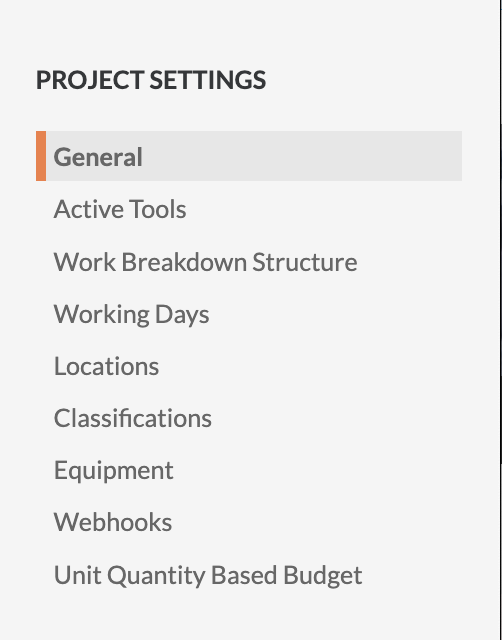Einstellungen konfigurieren: Projektadmin
Ziel
Konfigurieren von Einstellungen für das Administrations-Tool des Projekts.
Hintergrund
Die Optionen im Menü Projekteinstellungen geben Ihnen die Möglichkeit, eine Vielzahl von erweiterten Einstellungen für ein Projekt zu konfigurieren.
Wichtige Hinweise
- Erforderliche Benutzerberechtigungen:
- Berechtigungen der Stufe "Admin" für das Verwaltungstool auf Projektebene.
ODER - Für viele Aktionen sind "Schreibgeschützt"- oder "Standard"-Berechtigungen für das Admin-Tool auf Projektebene UND eine oder mehrere granulare Berechtigungen erforderlich. Weitere Informationen finden Sie unter Erteilen granularer Berechtigungen in einer Projektberechtigungsvorlage .
- Berechtigungen der Stufe "Admin" für das Verwaltungstool auf Projektebene.
Schritte
Um mehr über Ihre Optionen zu erfahren, klicken Sie auf einen der folgenden Links:
Konfigurieren von Projekteinstellungen
Klicken Sie unter Projekteinstellungen auf einen Link, um die folgenden Aufgaben auszuführen:
1 Kostencode, Kostenart und das optionale Unterauftragssegment sind Teil von Procores Projektstrukturplan. Damit das Segment 'Unteraufträge' erscheint, muss der Procore-Administrator Ihres Unternehmens die Unterauftragsfunktion aktivieren. Siehe Aktivieren von Unteraufträgen in Projekten für PSP.
2 Der Link 'Leistungsbeschr.-Abschnitte' wird nur angezeigt, wenn das Leistungsbeschreibungs-Tool auf Projektebene KEIN aktives Tool im Projekt ist.
Tool-Konfiguration
Informationen zu den Optionen im Menü Toolkonfiguration finden Sie unter den folgenden Links:
Hinweis: Diese Optionen erscheinen nur, wenn das entsprechende Tool im Projekt aktiv ist. Siehe Projekttools hinzufügen und entfernen
| Tool-Konfiguration | Klicken Sie auf diesen Link... | Um diese Aufgaben zu erfüllen... |
|---|---|---|
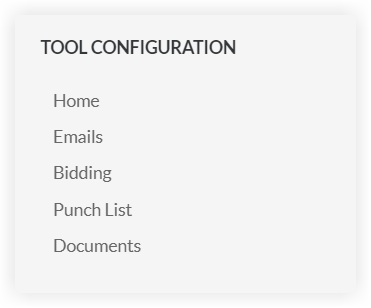 |
Startseite | Startseiteneinstellungen des Projekts aktualisieren |
| E-Mails | Erweiterte Einstellungen konfigurieren: E-Mails | |
| Ausschreibung | Projekt-Gebotskonfiguration bearbeiten | |
| Mängelliste | Erweiterte Einstellungen konfigurieren: Mängelliste | |
| Dokumente | Erweiterte Einstellungen konfigurieren: Projektdokumente |
Berechtigungen
- Klicken Sie auf das Symbol Einstellungen
 konfigurieren.
konfigurieren.
Anmerkung: Die Seite Berechtigungstabelle wird automatisch geöffnet. - Legen Sie die Zugriffsberechtigungsebene des Benutzers für das Tool fest, indem Sie auf das Symbol in der gewünschten Spalte klicken, sodass ein GRÜNES Häkchen angezeigt wird:
NUR SUPERUSER
Superuser: Einstellungen
Im Menü "Superuser" haben Sie folgende Möglichkeiten:
- Alle Projekteinstellungen
Klicken Sie auf diesen Link, um die Admin-Seite aufzurufen, auf der Sie die Einstellungen für ALLE Projekttools konfigurieren können (unabhängig davon, ob sie im Projekt aktiv sind oder nicht). - Alles in Procore
Klicken Sie auf diesen Link, um eine neue Browserseite zu öffnen, auf der alle Elemente aufgelistet sind, die in den einzelnen Tools des Procore-Projekts erstellt wurden. - Verlauf der Konfigurationsänderungen
Klicken Sie auf diesen Link, um die Seite Änderungsverlauf zu öffnen. Auf dieser Seite werden die Konfigurationsänderungen für das Projekt angezeigt.